Souvent, lors de l'impression de documents, il est nécessaire d'écrire un nombre fractionnaire. Ceux qui ne savent pas comment faire cela trouvent un moyen simple de sortir de la situation - écrire à travers une simple barre oblique. Mais ce n'est pas le cas dans tous les documents.
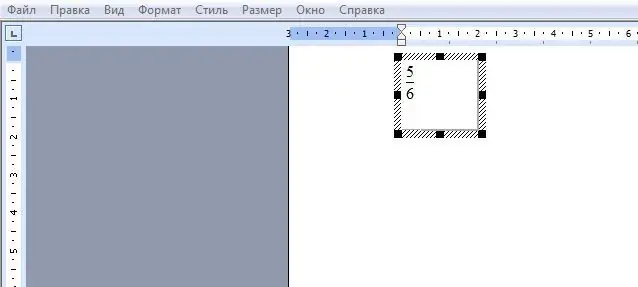
Instructions
Étape 1
Prenons l'exemple de la version Microsoft Office 2003, car c'est la plus populaire.
Ouvrez Word, recherchez une flèche dans le panneau supérieur (voir image). Clique dessus.
Étape 2
Nous sélectionnons "Ajouter ou supprimer des boutons". Puis "Paramètres".
Étape 3
Nous sélectionnons "Insérer" dans la colonne de gauche, dans la colonne de droite nous recherchons "Formula Editor". Maintenez le bouton gauche de la souris enfoncé sur l'étiquette "Éditeur de formules" et faites-la glisser à l'endroit souhaité, par exemple, dans le panneau ci-dessus, comme pour l'image.
Étape 4
Cliquez maintenant sur l'icône de l'éditeur de formule. Dans la fenêtre qui s'ouvre, sélectionnez "Modèles de fractions et radicaux" (ligne du bas, deuxième icône en partant de la gauche).
Étape 5
Nous sélectionnons le type de fraction souhaité.
Étape 6
Remplissez la mise en page qui apparaît dans le cadre hachuré avec les numéros requis.
Étape 7
Nous cliquons sur un espace vide. Le coup est prêt. En cliquant dessus, vous pouvez le redimensionner et le déplacer.






